屏幕录制快捷键有哪几个?3个电脑录屏方法推荐
发布时间:2024-10-24 17:53 星期四
屏幕录制快捷键有哪几个?屏幕录制在现代生活和工作中变得越来越重要,无论是制作教学视频、记录会议内容,还是录制游戏过程,掌握一些高效的屏幕录制工具和快捷键都是必不可少的。下面,和小编一起来看看,屏幕录制软件的操作步骤吧!

1、 Windows系统自带录屏工具
操作步骤:
①按下【Win+G】键,打开Xbox Game Bar。
②点击“录制”按钮开始录制屏幕。
③录制结束后,可以通过Xbox Game Bar的“捕获”菜单查看和管理录制的视频。
2、迅捷屏幕录像工具(电脑端)
迅捷屏幕录像工具是一款高清视频录像软件,可以用于游戏直播录屏、在线视频教学、会议录屏等。软件操作简单,录制视频可直接在软件中进行剪辑。
操作步骤:
①打开迅捷屏幕录像工具,在软件选择录屏方式。
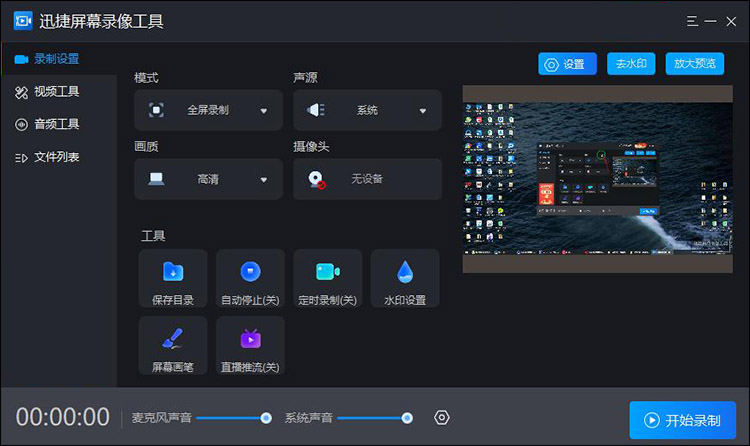
②录制前,调整视频录屏模式、声源、画质参数。
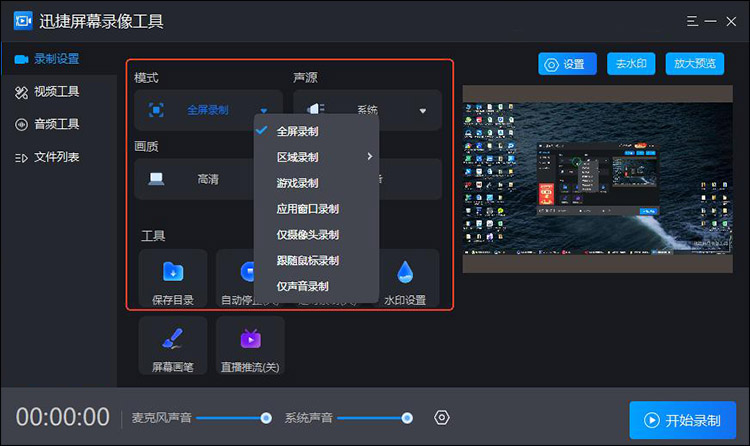
③在屏幕上设置完成录屏设置需求后,点击“开始录制”,随后,界面会弹出屏幕录制快捷键,按照提示,使用快捷键即可轻松操作屏幕录制啦!
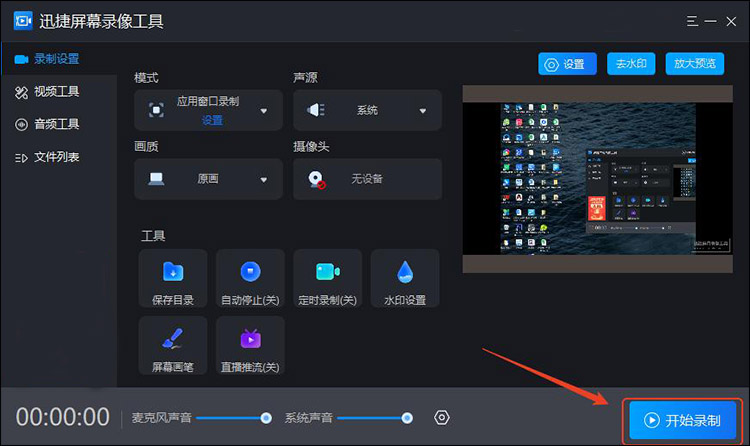
④录制过程中,可通过右击边缘弹出录制暂停按钮。暂停后,视频会自动保存到文件夹中,在软件列表中也可以直接查看编辑。
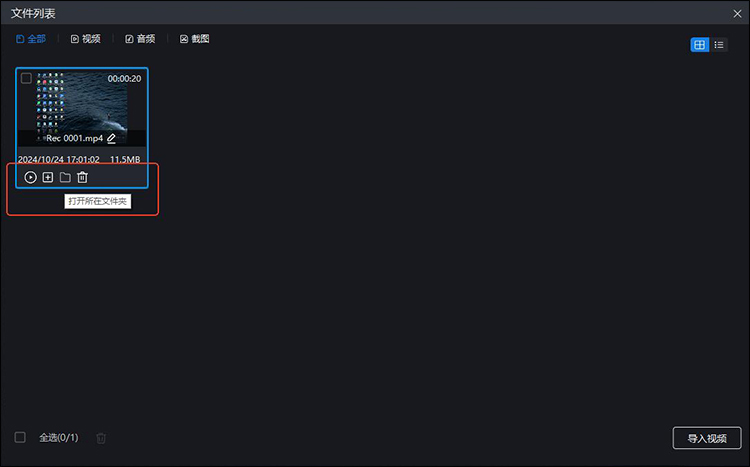
3、 迅捷视频剪辑软件(电脑端)
迅捷视频剪辑软件不仅是专业的剪辑工具,还提供了屏幕录像、人像抠图、声音提取、视频去水印等实用功能。它的操作简单,很适合无剪辑经验的小伙伴使用。
操作步骤:
①打开迅捷视频剪辑软件,点击【屏幕录像】功能。
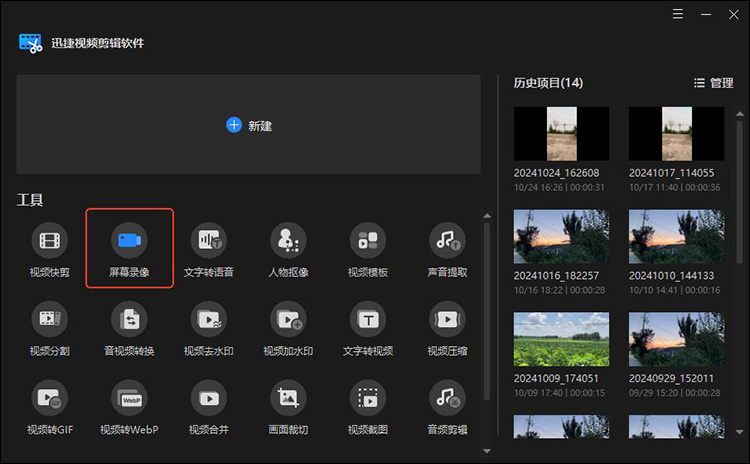
②在录制界面中,选择录制区域和调整声音设置。然后,点击“开始录制”。
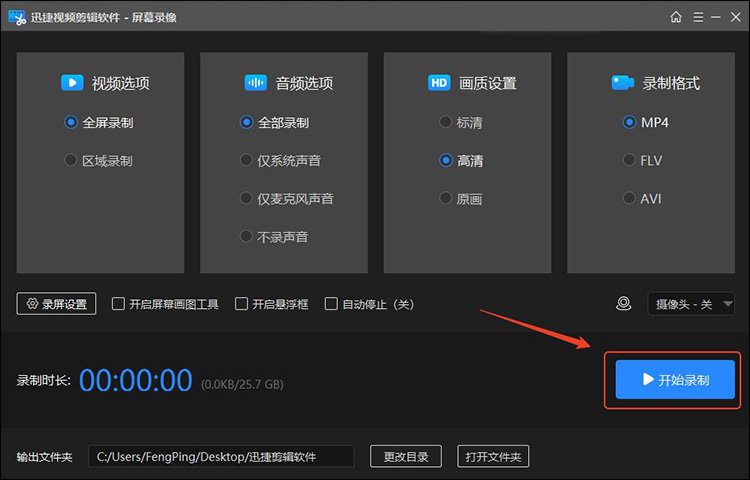
③录制结束后,在弹窗中,可对录制视频进行播放,或导入到编辑界面中。之后,我们就可以对视频进行剪辑、合并、添加特效等后期处理。
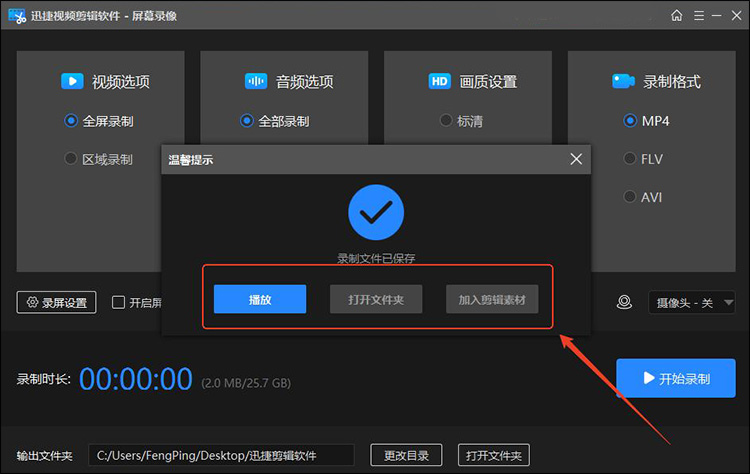
以上就是“屏幕录制快捷键有哪几个”的详细内容啦,每一种录屏方式都有其便利之处,例如,使用录制软件,它们可直接对视频进行编辑。然而,Windows系统自带的录屏工具适合快速录制。通过掌握这些工具和快捷键,我们可以更加高效地记录和分享屏幕内容。

